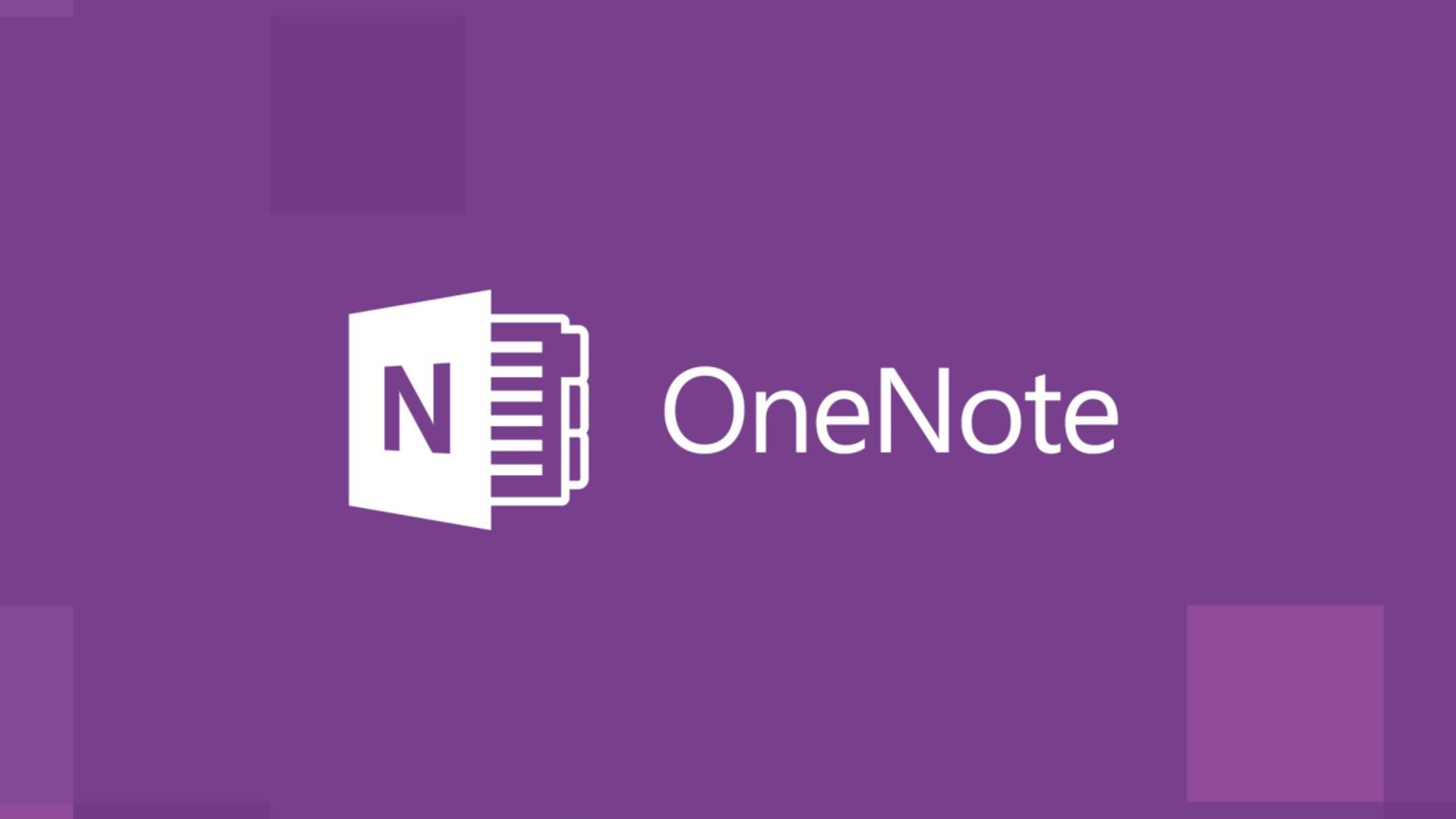278
С OneNote не е много лесно да промените мястото за съхранение. За да изберете правилното място за вашите файлове, трябва да предприемете няколко стъпки
OneNote: Как да промените местоположението
OneNote се съхранява на същия твърд диск, на който се съхраняват всички ваши бележки. Не можете да промените местоположението на самия инструмент, но можете да промените местоположението на файловете за резервно копие. За да направите това, процедирайте по следния начин:
- Отидете в „Файл ☻ Опции ☻ Запазване и съхраняване“.
- Отидете в „Запазване“ и изберете „Пътища ☻ Запазване на папка“.
- След това отидете на „Промяна“.
- Изберете папката, в която искате да запазите файловете от OneNote. Потвърдете с „Избери“.